こんにちは。オメタンです。
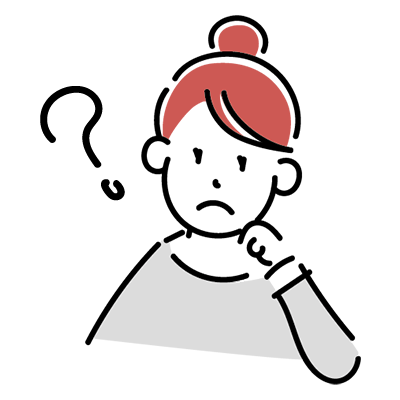
コインチェック(coincheck)開設方法を分かりやすく教えて!
といった方に、この記事ではコインチェック(coincheck)の開設方法を画像付きで分かりやすく紹介していきたいと思います。
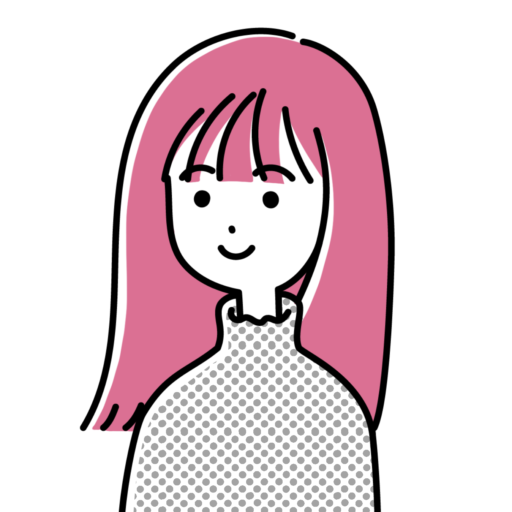
口座開設は最短5分でできるよ!
初心者にコインチェックがおすすめな理由
仮想通貨をこれから始めようと思っている方にはコインチェック(coincheck)がとってもおすすめです。
他のアプリに比べてシンプルなつくりで、仮想通貨もあっという間に購入できるので
初心者の方はコインチェック(coincheck)から始めてみましょう。
口座開設をするために下記のものを準備しておいてください。
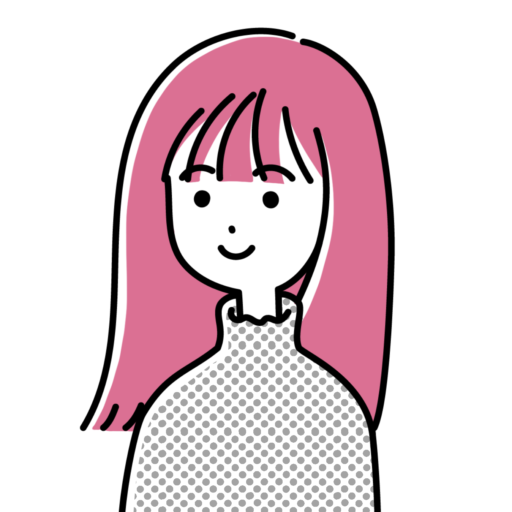
それでは早速口座開設していこう!
口座開設方法
コインチェック(Coincheck)の口座を開設の手順は下記になります。
今回はスマホでの開設を紹介していきます。
1.会員登録
コインチェック(Coincheck)にアクセスし、「会員登録」をタップします。
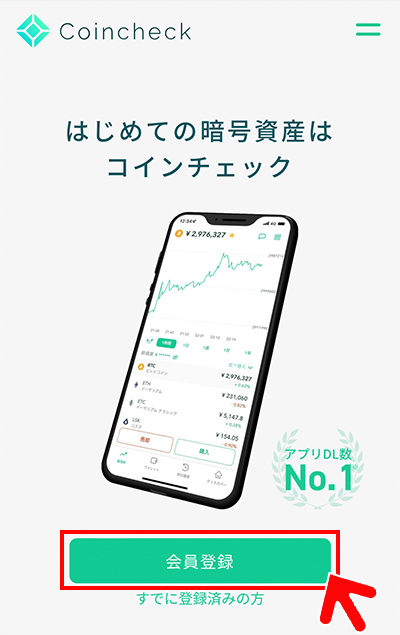
次に好きなメールアドレス・パスワードを入力して「私はロボットではありません」にチェックを入れ「登録する」をタップします。
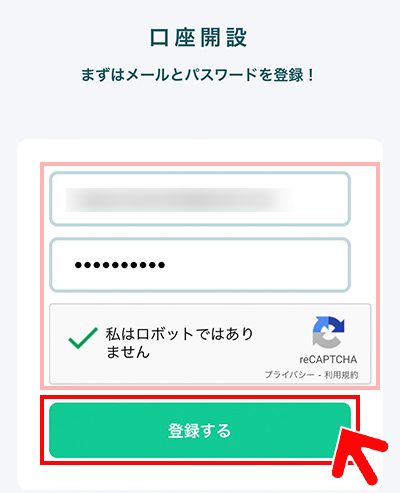
入力したメールアドレスにメールが届くので記載のURLを開きます。
メールに記載のURLを開き「OPEN」をタップするとコインチェックのアプリがダウンロードできるので「入手」をタップしてダウンロードしましょう。


ダウンロードしたコインチェックのアプリを開きログインのタブを選択して、先ほど登録したメールアドレス・パスワードを入力しましょう。入力したら「メールアドレスでログイン」をタップします。
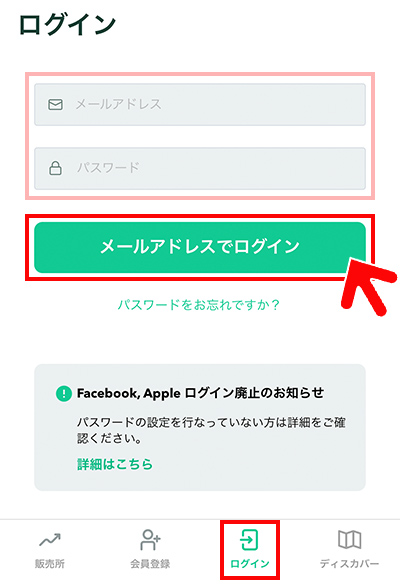
タップすると登録したメールアドレスにメールが届くので記載のURLを開きます。
そうするともう一度メールアドレス・パスワード入力画面が出てくるのでメールアドレス・パスワードを入力、「私はロボットではありません」にチェックを入れ「メールアドレスでログイン」をタップしてコインチェックにログインしましょう。
ログインすると下の画像が出てくるので、「同意する」をタップ。アプリの登録は完了です。
次に本人確認に進みましょう!
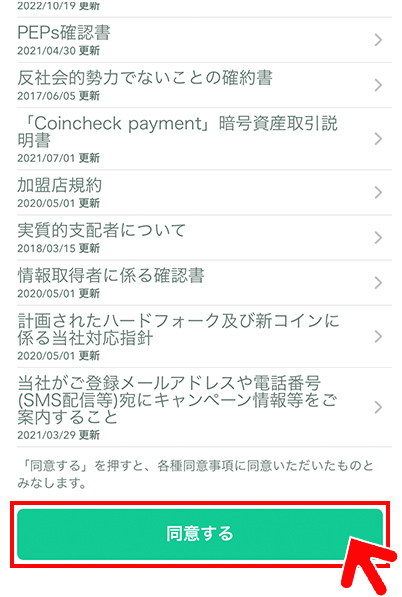
2.本人確認
STEPに従って「電話番号確認→基本情報入力→本人確認書類」と進んでいきましょう。
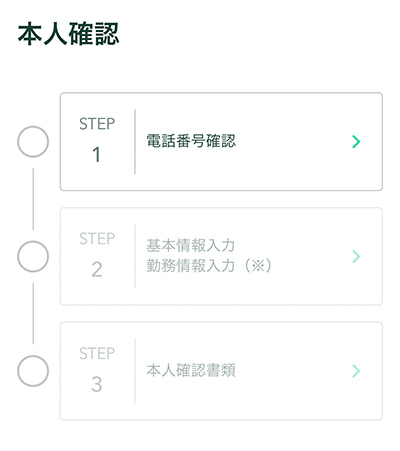
STEP1 電話番号確認
電話番号を入力し、「次へ」をタップすると認証コードがSMSに送られてくるので、認証コードを入力して「認証」をタップすれば完了です。
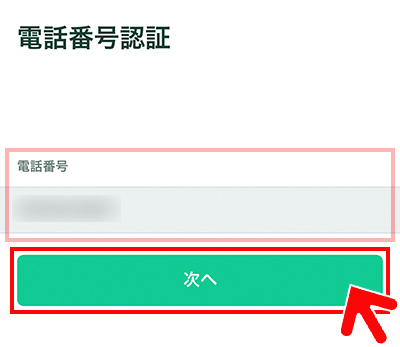

STEP1 基本情報入力
氏名、生年月日、性別、職業、住所などを入力していきます。
外国PEPsに該当しない場合はチェックをいれます。
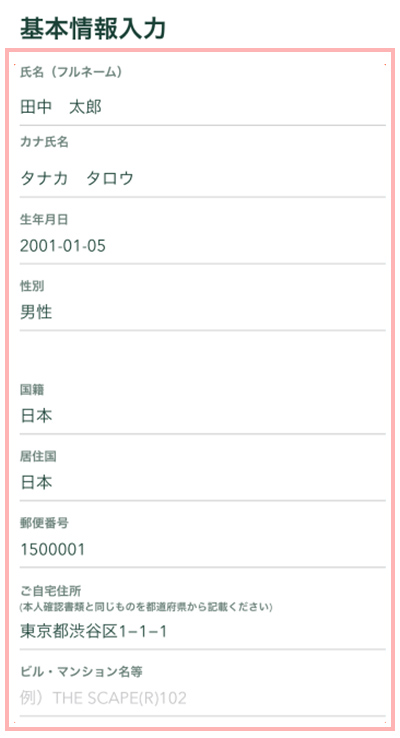
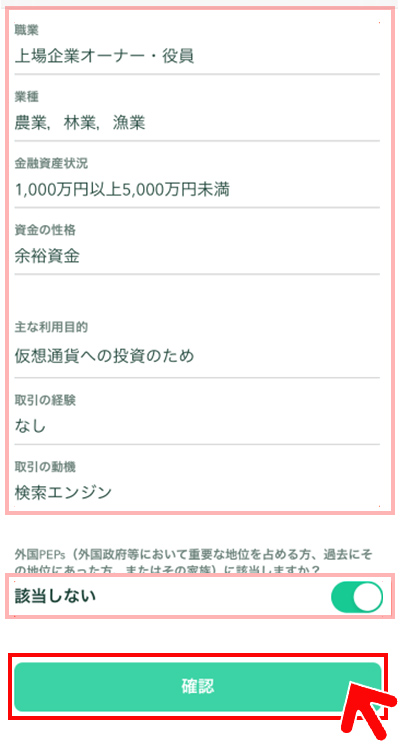
基本情報に間違いがないかを確認して「確認」をタップします。
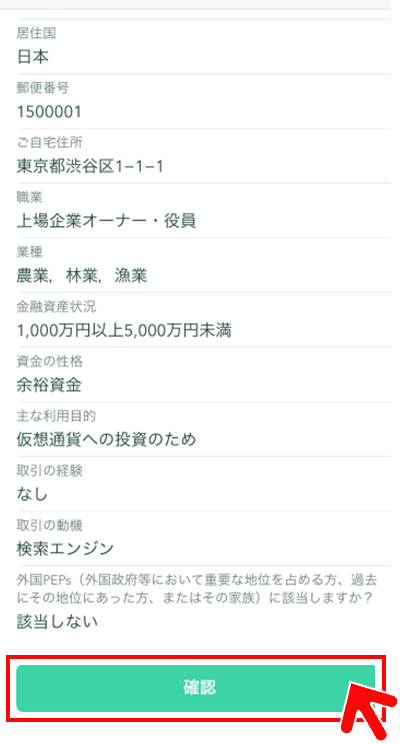
STEP3 本人確認書類
本人確認では下記のうちどれか1つを準備しましょう。
準備した本人確認書類を選択してタップします。
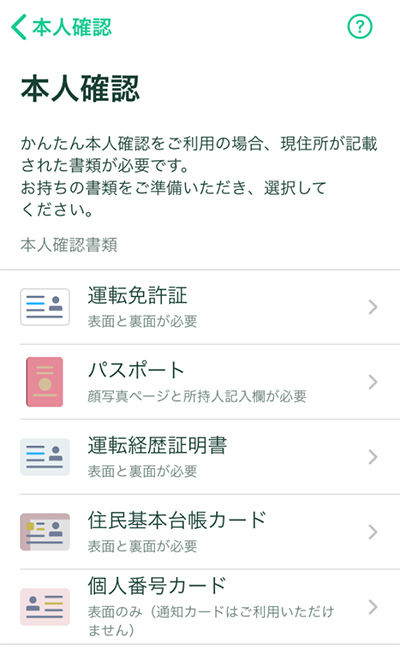
登録したメールアドレスに本人確認書類提出についてのメールが届くので、指示に従って書類とあなたの顔写真を撮影していきましょう。
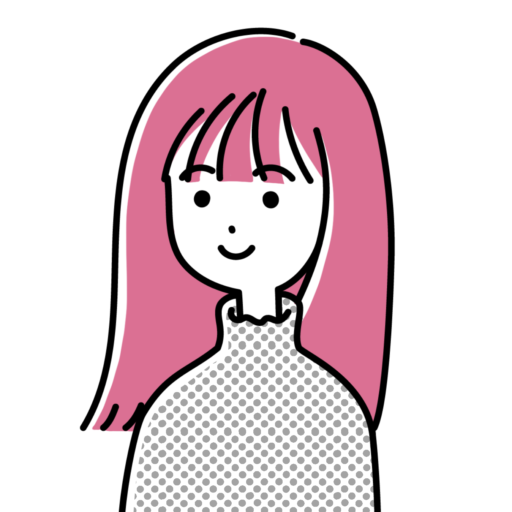
あとは審査の結果を待つだけ!
審査まで少し時間がかかるので、ハッキングの被害に合わないように2段階認証をしておこう。
3.2段階認証の設定
ハッキング被害に合わないように2段階認証でセキュリティを強化しましょう!
コインチェックアプリの下記の人型のアイコンをタップしてアカウントから2段階認証未設定の「設定」をタップして設定をしていきます。
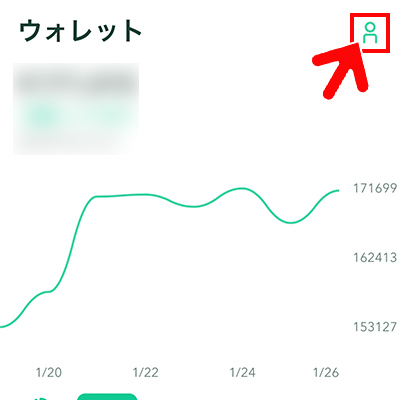
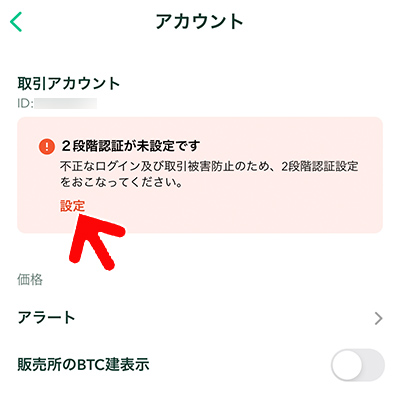
2段階認証設定の画面になるのではじめにセットアップキーの横のアイコンをタップしてセットアップキーをコピーしておきます。
コピーをしたら「認証アプリを起動」をタップします。

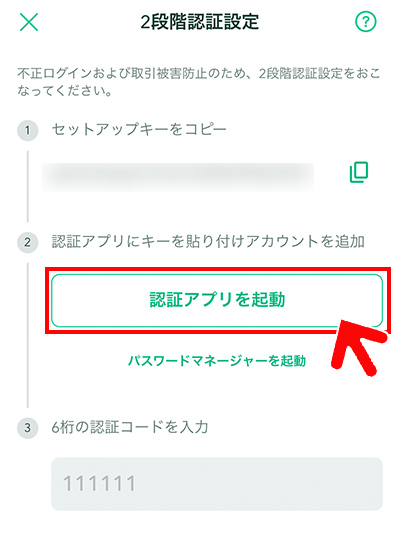
「Google Authenticator」をタップしてアプリをダウンロードします。
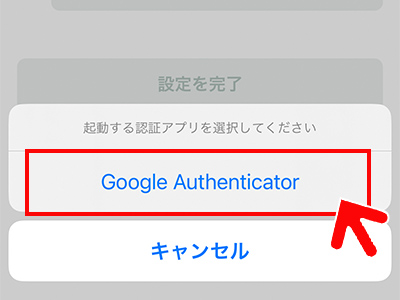

インストールが完了したら、Google Authenticatorアプリを開き「開始」をタップして、「セットアップキーを入力」をタップします。

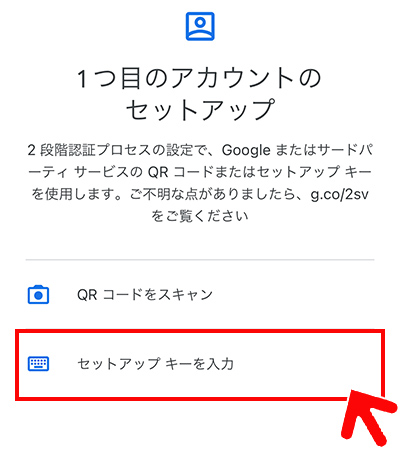
「アカウント」はGoogle Authenticatorに登録される名前なのでコインチェックだと分かる名前を登録しましょう。(後で変更もできます。)
「キー」部分には最初にコインチェックでコピーしておいたセットアップキーをペーストして「追加」をタップ。
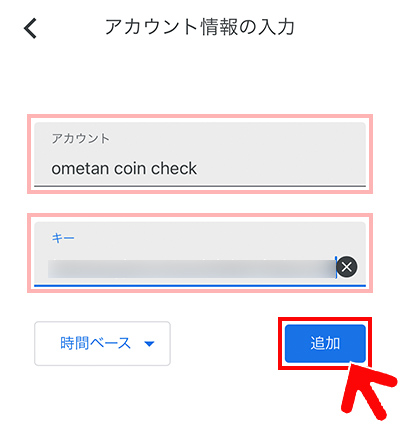
追加が終わると6桁のコードが発行されるます。数字部分をタップするとコピーできるのでコピーをします。

コインチェックのアプリ画面に戻り、コピーしたコードを貼り付けて「設定を完了」をタップします。
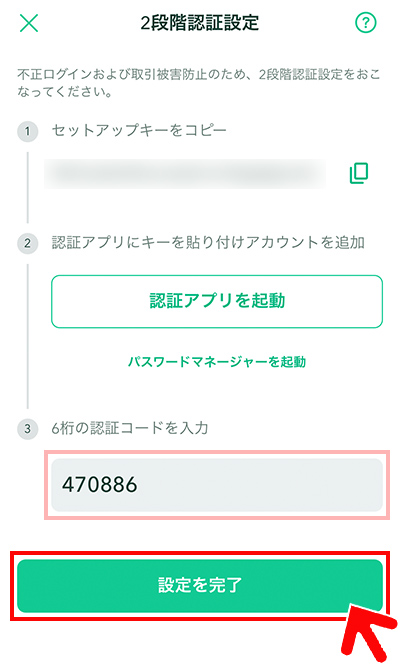
これでコインチェックの口座開設と2段階認証の設定は完了です!
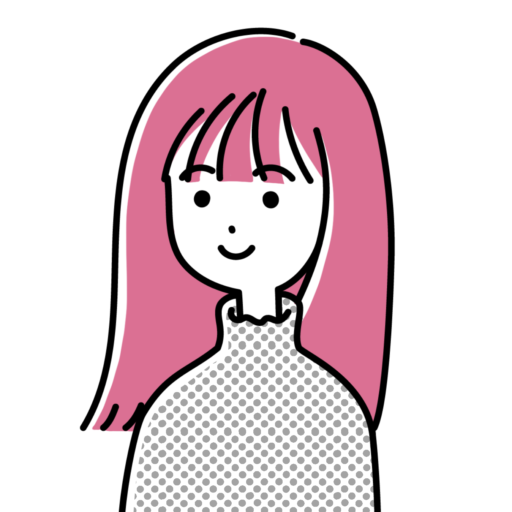
お疲れさまでした。
本人確認の審査は1~2営業日で完了するよ!
さいごに
この記事ではコインチェックが初心者におすすめな理由と口座開設方法を説明しました。
今では数百万円の価格で取引されているビットコインも、最初は0.09円というような価格で始まったと思うと夢がありますよね。
仮想通貨の需要が増えているのでの価格がもっと上がると思います。
円を持つリスクが高い今、ひとつのリスク対策として今から口座開設をしておくのはとてもおすすめです。
今回はここまで。
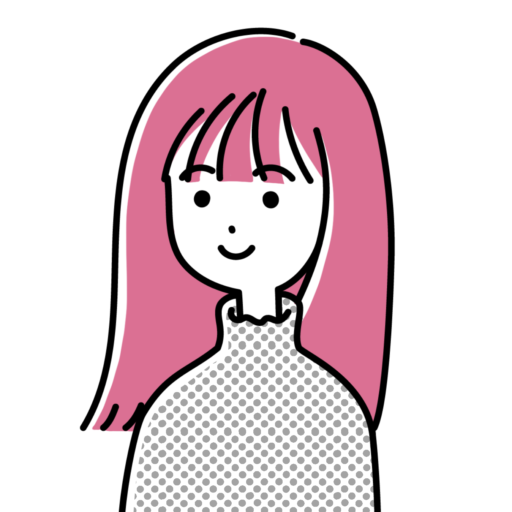
最後まで読んでいただきありがとうございました!
コインチェックの入金方法を下記の記事で分かりやすく説明しているので、良かったら併せて読んでみて下さい。





コメント